Если при разговоре по телефону Xiaomi собеседник перестал Вас слышать, то причин может быть две. Первая — у Вашего собеседника сломался динамик. Вторая причина — микрофон на Вашем телефоне поврежден.
Не торопитесь нести смартфон на ремонт. Технические характеристики и функции Xiaomi позволяют самостоятельно выявить причину, а в некоторых случаях даже устранить неполадки самостоятельно.
Содержание
- Проверка микрофона на физические повреждения
- Как включить и настроить микрофон в MIUI
- Шумоподавление
- ОК Google
- Не работает микрофон при звонке
- Микрофон работает только на громкой связи
Проверка микрофона на физические повреждения
Прежде чем искать причину неисправности в системе устройства, необходимо визуально проверить сам микрофон. Возможно, причиной служит засор или попадание влаги. Не исключено, что устройство не работает по причине так называемого «лага», то есть телефон просто заглючил и его необходимо перезагрузить.
В каждом телефоне на базе Android имеются скрытые инженерные функции. Эти функции спрятаны от пользователя на случай нечаянного сбоя настроек. Скрытое меню служит скорее разработчикам, чем рядовым владельцам Android, так как необходимы для завершительного тестирования работы устройства. Они позволят протестировать работу всех систем Xiaomi и выявить неполадки.
Чтобы открыть скрытое инженерное меню на всех смартфонах Xiaomi, необходимо открыть раздел «Настройки», зайти в меню «Об устройстве» и пять раз нажать на раздел «Версия ядра».
В открывшемся меню будет отражено пять разделов:
- Automatic Test — позволит протестировать все параметры телефона автоматически.
- Single Item Test — проанализирует каждую систему отдельно.
- Test Report — покажет результат проверки.
- SW add HW version — отобразит версию Xiaomi.
- Device View — даст информацию об оборудовании Xiaomi.
Чтобы протестировать только микрофон, необходимо зайти в раздел «Single item test». Данное меню можно открыть напрямую, путем ввода комбинации в телефонном наборе *#*#6484#*#* или *#*#4636#*#*. Меню содержит в себе более 25 тестов различных систем и компонентов телефона:
- Key — кнопоки;
- Blacklight — яркость дисплея;
- TouchPanel — сенсор;
- TFlash — карта памяти;
- Bluetooth;
- SIM Card;
- Vibration — вибрация;
- кольцевая проверка – проверка микрофона;
- LCD — цвета дисплея;
- GPS;
- Gyro — работа гироскопа;
- G-sensor — датчик скорости;
- Proximity Sensor — затухание экрана при разговоре;
- Optical Sensor — оптический сенсор;
- Magnetic Sensor — магнитный сенсор;
- RTC — встроенные часы;
- Speaker — разговорный динамик;
- Receiver — стандартный динамик;
- Headset — разъем под гарнитуру;
- LED — индикатор уведомлений;
- FM — радио;
- Camera — камера и вспышка;
- Battery — аккумулятор;
- Wi-Fi;
- Torch — фонарик.
Для тестирования работы микрофона выберете кольцевую проверку или на других версиях Xiaomi раздел «Микрофон». Система потребует подключить гарнитуру к телефону и говорить в микрофон. Датчик системы покажет силу работы и воспроизведет звук в наушники. Если тест показывает, что запись не идет и датчик не показывает силу, то поломка не связана с настройками Xiaomi.
Как включить и настроить микрофон в MIUI
Иногда даже неправильно подобранный чехол является причиной нормальной работы микрофона. Некорректные настройки Xiaomi или неправильная работа приложений могут быть причиной неисправности. Неполадки можно устранить вручную.
Шумоподавление
Если во время разговора собеседник Вас не слышит или в динамике раздается эхо, шуршание, треск, то возможно в настройках Вашего телефона отключена функция шумоподавления. Для ее активации в настройках в разделе «Звук и вибрация» необходимо напротив слова «Шумоподавление» переместить бегунок в режим «Вкл».
Если же функция активирована, но собеседник при разговоре слышит помехи, стоит попробовать отключить ее.
ОК Google
Голосовой помощник Ok Google может способствовать неправильной работе микрофона на вашем Xiaomi. Чтобы отключить сервис в «Настройках» выберете раздел «Google», далее в разделе «Поиск» отключите функцию «Определитель голоса». После проделанной операции перезагрузите устройство.
Не работает микрофон при звонке
Проблемы порой связаны с глюками в самом устройстве Xiaomi. От перегруженности система может давать сбои. Если Вы недавно пользовались гарнитурой, а после заметили, что микрофон не работает, то обратите внимание на верхнюю панель дисплея — на наличие значка гарнитуры. Устройство может по ошибке распознавать гарнитуру даже при ее отсутствии. В этом случае необходимо повторно подключить и отключить гарнитуру или перезагрузить смартфон.
Микрофон работает только на громкой связи
На устройствах Xiaomi два микрофона, которые находятся сверху и снизу телефона. При выходе из строя основного можно протестировать работу второго микрофона путем включения громкой связи.
Микрофон расположенный снизу телефона обеспечивает функцию разговора при вызове, а верхний осуществляет шумоподавление и функцию разговора на громкой связи. Если разговаривать получается лишь посредствам громкой связи, значит неисправность кроется в основном микрофоне.
Многие неисправности в устройствах Xiaomi, в том числе неполадки с микрофоном, объясняются системными ошибками. Для их устранения необходимо провести тестирование систем и компонентов или перезагрузить телефон. Бывает, что системные требования телефона устаревают и требуют обновления, из-за этого происходят сбои систем. Попробуйте пройти обновление, после этого все системы телефона перезапустятся.
( 20 оценок, среднее 3.95 из 5 )
Содержание
- 4 самые частые проблемы с микрофоном на смартфонах Xiaomi
- Проверка микрофона на физические повреждения
- Как включить и настроить микрофон в MIUI
- Шумоподавление
- ОК Google
- Не работает микрофон при звонке
- Микрофон работает только на громкой связи
- На Xiaomi не работает микрофон: причины и как решить
- Почему на Xiaomi не работает микрофон
- Как устранить неполадки с микрофоном
- Инструкция первого способа:
- Инструкция второго способа:
- Ещё несколько способов исправления работы микрофона
- Разбираем системные способы решения
- Настраиваем с помощью инженерного меню (необходимо наличие root-прав):
- Проверка микрофона
- Плохо работает микрофон на Xiaomi (Redmi), как выявить причину
- Чехол
- Посторонние предметы
- Программные проблемы с микрофоном
- Установка полной версии прошивки
4 самые частые проблемы с микрофоном на смартфонах Xiaomi
Если при разговоре по телефону Xiaomi собеседник перестал Вас слышать, то причин может быть две. Первая — у Вашего собеседника сломался динамик. Вторая причина — микрофон на Вашем телефоне поврежден.
Не торопитесь нести смартфон на ремонт. Технические характеристики и функции Xiaomi позволяют самостоятельно выявить причину, а в некоторых случаях даже устранить неполадки самостоятельно.
Проверка микрофона на физические повреждения
Прежде чем искать причину неисправности в системе устройства, необходимо визуально проверить сам микрофон. Возможно, причиной служит засор или попадание влаги. Не исключено, что устройство не работает по причине так называемого «лага», то есть телефон просто заглючил и его необходимо перезагрузить.
В каждом телефоне на базе Android имеются скрытые инженерные функции. Эти функции спрятаны от пользователя на случай нечаянного сбоя настроек. Скрытое меню служит скорее разработчикам, чем рядовым владельцам Android, так как необходимы для завершительного тестирования работы устройства. Они позволят протестировать работу всех систем Xiaomi и выявить неполадки.
Чтобы открыть скрытое инженерное меню на всех смартфонах Xiaomi, необходимо открыть раздел «Настройки», зайти в меню «Об устройстве» и пять раз нажать на раздел «Версия ядра».
В открывшемся меню будет отражено пять разделов:
- Automatic Test — позволит протестировать все параметры телефона автоматически.
- Single Item Test — проанализирует каждую систему отдельно.
- Test Report — покажет результат проверки.
- SW add HW version — отобразит версию Xiaomi.
- Device View — даст информацию об оборудовании Xiaomi.
Чтобы протестировать только микрофон, необходимо зайти в раздел «Single item test». Данное меню можно открыть напрямую, путем ввода комбинации в телефонном наборе *#*#6484#*#* или *#*#4636#*#*. Меню содержит в себе более 25 тестов различных систем и компонентов телефона:
- Key — кнопоки;
- Blacklight — яркость дисплея;
- TouchPanel — сенсор;
- TFlash — карта памяти;
- Bluetooth;
- SIM Card;
- Vibration — вибрация;
- кольцевая проверка – проверка микрофона;
- LCD — цвета дисплея;
- GPS;
- Gyro — работа гироскопа;
- G-sensor — датчик скорости;
- Proximity Sensor — затухание экрана при разговоре;
- Optical Sensor — оптический сенсор;
- Magnetic Sensor — магнитный сенсор;
- RTC — встроенные часы;
- Speaker — разговорный динамик;
- Receiver — стандартный динамик;
- Headset — разъем под гарнитуру;
- LED — индикатор уведомлений;
- FM — радио;
- Camera — камера и вспышка;
- Battery — аккумулятор;
- Wi-Fi;
- Torch — фонарик.
Для тестирования работы микрофона выберете кольцевую проверку или на других версиях Xiaomi раздел «Микрофон». Система потребует подключить гарнитуру к телефону и говорить в микрофон. Датчик системы покажет силу работы и воспроизведет звук в наушники. Если тест показывает, что запись не идет и датчик не показывает силу, то поломка не связана с настройками Xiaomi.
Как включить и настроить микрофон в MIUI
Иногда даже неправильно подобранный чехол является причиной нормальной работы микрофона. Некорректные настройки Xiaomi или неправильная работа приложений могут быть причиной неисправности. Неполадки можно устранить вручную.
Шумоподавление
Если во время разговора собеседник Вас не слышит или в динамике раздается эхо, шуршание, треск, то возможно в настройках Вашего телефона отключена функция шумоподавления. Для ее активации в настройках в разделе «Звук и вибрация» необходимо напротив слова «Шумоподавление» переместить бегунок в режим «Вкл».
Если же функция активирована, но собеседник при разговоре слышит помехи, стоит попробовать отключить ее.
ОК Google
Голосовой помощник Ok Google может способствовать неправильной работе микрофона на вашем Xiaomi. Чтобы отключить сервис в «Настройках» выберете раздел «Google», далее в разделе «Поиск» отключите функцию «Определитель голоса». После проделанной операции перезагрузите устройство.
Не работает микрофон при звонке
Проблемы порой связаны с глюками в самом устройстве Xiaomi. От перегруженности система может давать сбои. Если Вы недавно пользовались гарнитурой, а после заметили, что микрофон не работает, то обратите внимание на верхнюю панель дисплея — на наличие значка гарнитуры. Устройство может по ошибке распознавать гарнитуру даже при ее отсутствии. В этом случае необходимо повторно подключить и отключить гарнитуру или перезагрузить смартфон.
Микрофон работает только на громкой связи
На устройствах Xiaomi два микрофона, которые находятся сверху и снизу телефона. При выходе из строя основного можно протестировать работу второго микрофона путем включения громкой связи.
Микрофон расположенный снизу телефона обеспечивает функцию разговора при вызове, а верхний осуществляет шумоподавление и функцию разговора на громкой связи. Если разговаривать получается лишь посредствам громкой связи, значит неисправность кроется в основном микрофоне.
Многие неисправности в устройствах Xiaomi, в том числе неполадки с микрофоном, объясняются системными ошибками. Для их устранения необходимо провести тестирование систем и компонентов или перезагрузить телефон. Бывает, что системные требования телефона устаревают и требуют обновления, из-за этого происходят сбои систем. Попробуйте пройти обновление, после этого все системы телефона перезапустятся.
Источник
На Xiaomi не работает микрофон: причины и как решить

Звонки – это все-таки основная функция любого телефона. Поэтому самые насущные и беспокоящие проблемы, которые могут возникнуть связаны с микрофоном и его работой. В это статье мы рассмотрим виды проблем с микрофоном и как можно от них избавиться.
Почему на Xiaomi не работает микрофон
Предпосылок к подобным неполадкам множество: от механических и вплоть до системных.
Почему микрофон не работает или вас плохо слышно при звонке:
- Начнем с механических проблем, а именно – чехлы. Подбирая чехол для своего смартфона, возможно, вы не заметили, что он перекрывает сам микрофонный датчик. На это всегда стоит обращать внимание. В такой ситуации можно купить новый чехол, либо проделать соответствующие отверстия в прежнем. Причем, не забудьте про нижний микрофон.

- Проверьте, не закрывает ли что-нибудь, находящееся в чехле ваш динамик или микрофон. Случается, что вы положили какую-нибудь бумажку, чек, билетик и забыли, а в это время именно они мешают работе устройства. Также что-то может просто прилипнуть к микрофону.
- Временные неполадки. Бывает, что в системе происходят малейшие сбои, это особенно характерно для телефонов с ОС Android.Чтобы их устранить, иногда достаточно просто перезапустить гаджет.
- Проверьте работу своего микрофона при разговоре не только с одним абонентом. Позвоните кому-нибудь еще и уточните качество связи. Проблема может быть как раз не в вашем смартфоне, а в смартфоне того единственного контакта.
- Отключена функция шумоподавления. Это наблюдается тогда, когда собеседник жалуется на наличие эхо или непонятного шума. Далее мы разберемся, как ее включить.
- Банально нахождение в местности, где хорошего качества связи априори быть не может.
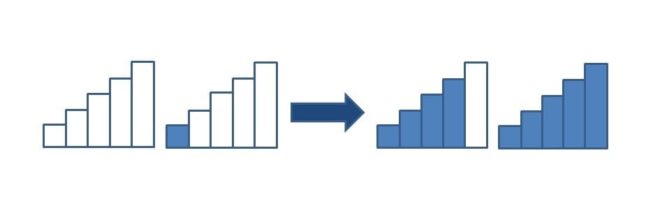
- Активирована работы функции «Ok, Google». Тоже нередко является причиной неисправной связи.
Как устранить неполадки с микрофоном
Начнем с отключения функции шумоподавления. Для этого в «Настройках» откройте вкладку «Звук и вибрация», а там активируйте опцию «Шумоподавление».
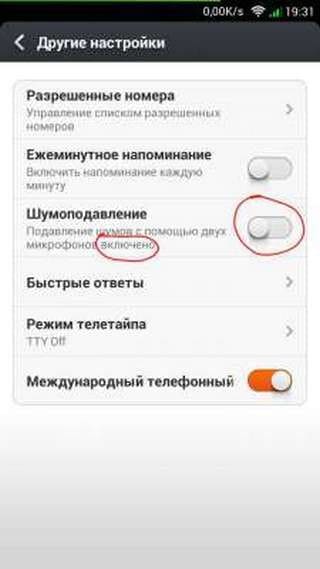 xiaomi не работает микрофон
xiaomi не работает микрофон
Для отключения шумоподавления существуют дополнительные программы, которыми рекомендуется воспользоваться, если ваш гаджет не поддерживает стандартных методов отключения.
Например, приложение «QuickShortcutMaker».
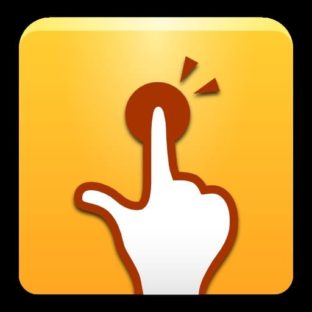
Инструкция первого способа:
- Скачайте приложение;
- На странице «Действия» введите в поисковой строке «Другие настройки»;
- Перейдите в «Телефон», «Другие настройки»;
- Нажмите «Посмотреть» и там активируем шумоподавление;
Инструкция второго способа:
- Страница «Действия»;
- В поисковой строке введите «Параметры sim»;
- Через «Телефон» перейдите в аналогичную вкладку;
- Далее «Посмотреть» и активируете шумоподавление;
Перейдем к включенной функции «Ok, Google» или «Google Now».
Чтобы ее деактивировать:
- Откройте приложение с Google настройками;
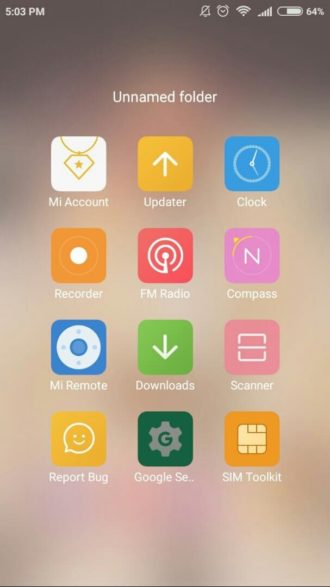 xiaomi не работает микрофон — выключаем гугл
xiaomi не работает микрофон — выключаем гугл
- Найдите в перечне раздел «Search&Now»;
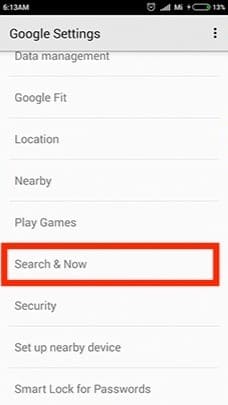
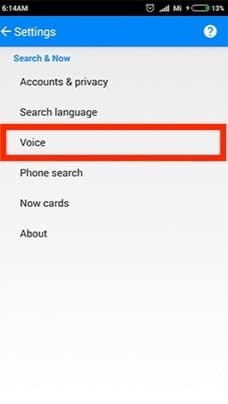
- Далее вкладка ««Ok, Google» detection»;
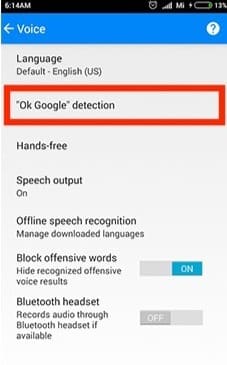
- И отключите сервис «Ok, Google»;
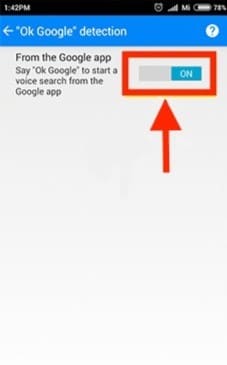
Ещё несколько способов исправления работы микрофона
Попробуйте обновить прошивку MIUI. Иногда, с выходом новой версии, некоторые опции на устройстве со старой выдают сбой.
Метод, который обнаружили пользователи Xiaomi позволяет устранить неполадки с помощью отключения автоматического определения сети.
Сделать это можно следующим образом:
- Зайдите в «Настройки»;
- Выберите своего оператора;
- Нажмите на «Выбор сети»;
- И наконец отключите «Выбирать автоматически»;
- Готово. Как правило, качество соединения улучшается.
Еще один необычный подход – снятие видеозаписи. Требуется отснять всего пару секунд видео.
Разбираем системные способы решения
Сейчас рассмотрим несколько путей решения, которые гораздо серьезнее и сложнее, чем предыдущие, потому что, во-первых, требуются root-права (права разработчика/суперпользователя), во-вторых, придется иметь дело с прошивкой и системными настройками.
Что делать, если микрофон перестал работать после использования камеры:
- Сначала вам нужно скачать специальную программу, где можно редактировать файлы, например, «ES Проводник»;

- Найдите файл «audio_device.xml», который лежит в «/system/etc/»;
- Откройте файл с помощью проводника;
- В найденном тексте отредактируйте следующие слова: «ADC1» и «ADC2»;
- Сохраните файл и перезапустите устройство;
Отключение второго микрофона:
- В папке «/system» найдите файл «build.prop»;
- В строке «persist.audio.fluence.voicecall=true» смените «true» на «false»;
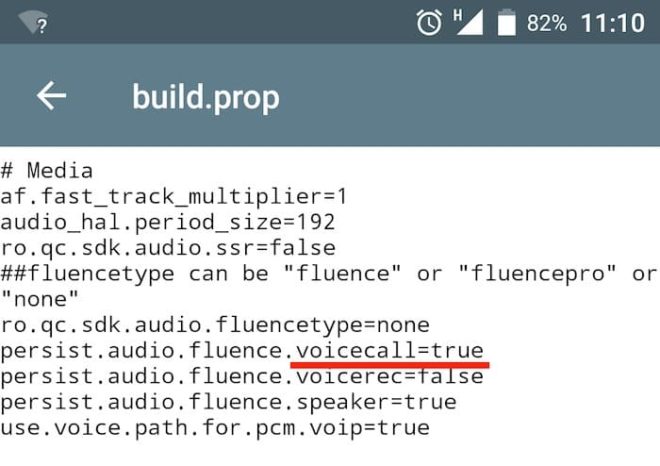
- Сохраните файл и перезагрузите телефон;
В этом пункте вы также можете использовать такие программы для редактирования, как «Build Prop Editor» и «build.prop Editor».
Настраиваем с помощью инженерного меню (необходимо наличие root-прав):
- Зайдите в приложение «Телефон» и в поле набора номеров введите следующую комбинацию: «*#*#3646633#*#*»;
- Перейдите в «Hardware Testing», выберите «Audio»;
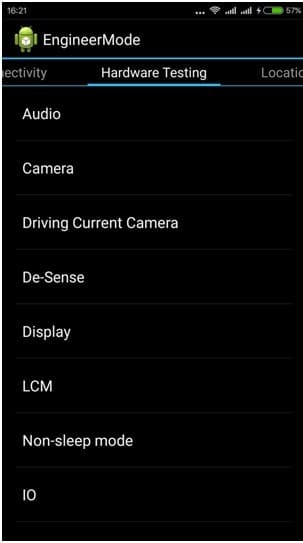
- Обратите внимание на пункт «Normal Mode»: в «Level» выберите «Level 10», а в «Value is» введите 200;
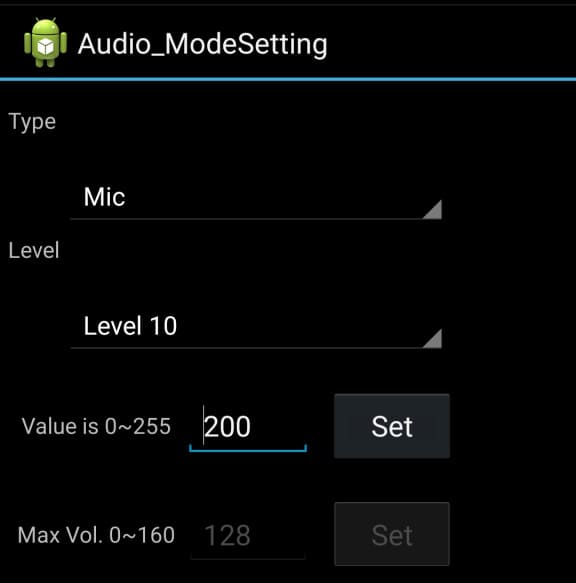
- Перезагрузите смартфон и заново проверьте работу микрофона;
Учтите, что все раннее перечисленные методы исправления работы микрофона действительны на всех моделях Xiaomi: будь то Xiaomi Redmi 3, Xiaomi Redmi 4, Xiaomi Redmi 4x, Xiaomi Redmi Note 3 или Xiaomi Mi 6.
Проверка микрофона
Напоследок рекомендуется проверить работу микрофона через запись на диктофон или специальный тест.
- Зайдите в набор номера и введите комбинацию «*#*#64663#*#*»;
- Найдите тест «Loopback» и осуществите проверку;
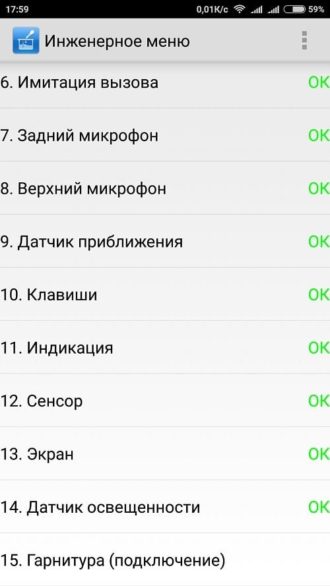 xiaomi не работает микрофон — проверяем
xiaomi не работает микрофон — проверяем
Источник
Плохо работает микрофон на Xiaomi (Redmi), как выявить причину
Одним из главных элементов телефона Xiaomi (Redmi) является микрофон, он используется для разговоров, а также для некоторых системных функций, например, таких, как «Ok, Google» .
И когда микрофон начинает сбоить, собеседники жалуются, что вас плохо слышно, начинаются проблемы, потому что смартфон теряет значимую часть своего потенциала.
В этой заметке я хочу дать несколько советов по установлению причины плохой работы микрофона. Наверное, следовало бы написать и о том, как исправить его работу, но, боюсь, кроме пары простых приёмов, вроде, перезагрузки, действенных долгосрочных методов нет.
Программный сбой исправляется перезагрузкой, но, если с микрофоном что-то случилось на физическом уровне, тут без похода в сервисный центр не обойтись.
Ниже я приведу самые распространённые причины плохого функционирования микрофона в Xiaomi.
Чехол
Наиболее частой причиной того, что микрофон в Xiaomi работает не так, как должен, является чехол. Будем честны, чехлы мы покупаем там, где подешевле, если речь не идёт о какой-то дизайнерской модели, или особом защищённом варианте.
Чем дешевле чехол, тем меньше производитель его подгоняет под конкретную модель. Выражается это в том, что отверстия для микрофона могут быть не там, где он физически расположен внутри корпуса Xiaomi.
И вот на ровном месте вы создали большую проблему для работы микрофона, с помощью чехла перекрыли к нему доступ.
Но если вам повезло, и у чехла есть отверстие для основного микрофона, его часто нет для дополнительного.
Многие не знают, но в современных смартфонах, и в Xiaomi в том числе, есть несколько микрофонов, один работает, как голосовой для захвата речи, а один, или несколько, дополнительных, слушают окружающий звук и расположены они на других торцах смартфона.
Это необходимо, чтобы телефон мог эффективно подавить шум вас окружающий, чтобы собеседник слышал только ваш голос, а не звук вокруг вас.
Если же отверстия дополнительных микрофонов перекрыты чехлом, ваш собеседник будет слышать собственный голос, шум вас окружающий, а также получит звук в искажённом виде.
Поэтому вам нужно узнать, где конкретно находятся все микрофона на вашей модели Xiaomi, и убедится, что в чехле есть соответствующие отверстия.
Посторонние предметы
Ещё одной причиной плохой работы микрофона на Сяоми могут быть посторонние предметы.
Самое простое – грязь, которая забила отверстие микрофона. Проверьте, что все отверстия свободны, что в них ничего не застряло.
Если же в них что-то есть, постарайтесь не пропихивать это внутрь, а наоборот, извлеките наружу.
Можно использовать пылесос на минимальном режиме мощности, аккуратно поднося его к загрязнённому отверстию и слегка помогая зубочисткой или иным тонким предметом пошевелить грязевую пробку.
Ещё одной проблемой могут быть билеты, заметки и иная бумага, которую некоторые люди любят убирать под чехол смартфона.
Со временем эти посторонние предметы могут сдвинуться и закрыть доступ для микрофона.
Программные проблемы с микрофоном
Теперь рассмотрим вариант, когда внешне телефон выглядит хорошо, но микрофон работает плохо.
Постараемся исключить программные ошибки, которые могли бы повлиять на его работу.
Для этого перезагрузите смартфон, после чего вновь проверьте работу микрофона.
Если проблема осталась, необходимо провести тестирование, не сломан ли модуль.
Для этого нам необходимо попасть в инженерное меню.
Сделать это можно, открыв общие настройки телефона, найдя пункт «О телефоне» . 
Теперь найдите строку «Версия ядра» , иногда она может скрываться в разделе «Все параметры» . Нажмите на «Версия ядра» 5 раз подряд, и вас автоматически перенесёт в инженерное меню. 
Теперь найдите пункт «Main Mic» . 
Запустится тестирование главного микрофона, вам будет предложено издать звук, чтобы микрофон его записал. Достаточно положить телефон на стол, и вслух произнести несколько слов с обычной громкостью, словно вы говорите с человеком в обычной обстановке. Этой громкости должно быть достаточно для прохождения теста. 
Если тест пройден, на экране вы увидите зелёную надпись: «MIC volume test PASS» . 
Если вы не можете добиться этой надписи, значит, произошла физическая поломка модуля, необходимо обратиться в сервисный центр.
Если же тест проходите уверено, но собеседники продолжают жаловаться на то, что вас слышно плохо, нужно искать причину в настройках того приложения, через которое вы говорите. Как вы понимаете, вариантов может быть множество, и я не могу описать их все.
Если же в настройках приложения нет ничего похожего на настройку микрофона, и перезагрузка смартфона не помогла, вероятно, есть смысл попробовать удалить все служебные данные в надежде, что именно в нём кроется причина плохой работы микрофона.
Делается это следующим образом, в общих настройках телефона найдите пункт «Приложения» . 
Затем «Все приложения» . 
В списке найдите ту программу, по которой вы пытались поговорить. Для примера я использую «Telegram» . 
В нижней панели найдите команду «Очистить» и выберите «Очистить всё» , или как в моём случае просто «Очистить» . 
После этого перезапустите телефоне и вновь попробуйте совершить звонок.
Установка полной версии прошивки
Есть ещё одна возможность исправить положение – переустановить прошивку телефона в полной версии.
Не волнуйтесь, это штатная процедура, которая полностью автоматизирована.
Перед началом перепрошивки зарядите батарею до 100% и подключитесь к Wi-Fi с безлимитным интернетом, потому что нам предстоит загрузить файл размером до 4 Гб.
Теперь войдите в настройки, найдите пункт «О телефоне» . 
Далее нажмите на плитку «MIUI» . 
В центре экрана вы увидите цифру с версией MIUI, нажмите на неё 8 раз, чтобы разблокировать дополнительные возможности. Теперь в правом верхнем углу нажмите на иконку «Три точки» и в выпадающем меню выберите «Скачать полную прошивку» . 
Начнётся загрузка, дождитесь её окончания, после чего в этом окне появится кнопка «Перезагрузить» . Как только вы её нажмёте, начнётся перепрошивка, дождитесь её окончания.
И хотя пользовательские данные при этой процедуре сохранятся, рекомендую, на всякий случай, сделать резервную копию.
Если и перепрошивка не помогла решить проблему того, что микрофон на Xiaomi плохо работает, вам придётся обратиться в сервисный центр.
Источник
Одним из главных элементов телефона Xiaomi (Redmi) является микрофон, он используется для разговоров, а также для некоторых системных функций, например, таких, как «Ok, Google».
И когда микрофон начинает сбоить, собеседники жалуются, что вас плохо слышно, начинаются проблемы, потому что смартфон теряет значимую часть своего потенциала.
В этой заметке я хочу дать несколько советов по установлению причины плохой работы микрофона. Наверное, следовало бы написать и о том, как исправить его работу, но, боюсь, кроме пары простых приёмов, вроде, перезагрузки, действенных долгосрочных методов нет.
Программный сбой исправляется перезагрузкой, но, если с микрофоном что-то случилось на физическом уровне, тут без похода в сервисный центр не обойтись.
Ниже я приведу самые распространённые причины плохого функционирования микрофона в Xiaomi.
Чехол
Наиболее частой причиной того, что микрофон в Xiaomi работает не так, как должен, является чехол. Будем честны, чехлы мы покупаем там, где подешевле, если речь не идёт о какой-то дизайнерской модели, или особом защищённом варианте.
Чем дешевле чехол, тем меньше производитель его подгоняет под конкретную модель. Выражается это в том, что отверстия для микрофона могут быть не там, где он физически расположен внутри корпуса Xiaomi.
И вот на ровном месте вы создали большую проблему для работы микрофона, с помощью чехла перекрыли к нему доступ.
Но если вам повезло, и у чехла есть отверстие для основного микрофона, его часто нет для дополнительного.
Многие не знают, но в современных смартфонах, и в Xiaomi в том числе, есть несколько микрофонов, один работает, как голосовой для захвата речи, а один, или несколько, дополнительных, слушают окружающий звук и расположены они на других торцах смартфона.
Это необходимо, чтобы телефон мог эффективно подавить шум вас окружающий, чтобы собеседник слышал только ваш голос, а не звук вокруг вас.
Если же отверстия дополнительных микрофонов перекрыты чехлом, ваш собеседник будет слышать собственный голос, шум вас окружающий, а также получит звук в искажённом виде.
Поэтому вам нужно узнать, где конкретно находятся все микрофона на вашей модели Xiaomi, и убедится, что в чехле есть соответствующие отверстия.
Вернуться к содержанию
Посторонние предметы
Ещё одной причиной плохой работы микрофона на Сяоми могут быть посторонние предметы.
Самое простое – грязь, которая забила отверстие микрофона. Проверьте, что все отверстия свободны, что в них ничего не застряло.
Если же в них что-то есть, постарайтесь не пропихивать это внутрь, а наоборот, извлеките наружу.
Можно использовать пылесос на минимальном режиме мощности, аккуратно поднося его к загрязнённому отверстию и слегка помогая зубочисткой или иным тонким предметом пошевелить грязевую пробку.
Ещё одной проблемой могут быть билеты, заметки и иная бумага, которую некоторые люди любят убирать под чехол смартфона.
Со временем эти посторонние предметы могут сдвинуться и закрыть доступ для микрофона.
Вернуться к содержанию
Программные проблемы с микрофоном
Теперь рассмотрим вариант, когда внешне телефон выглядит хорошо, но микрофон работает плохо.
Постараемся исключить программные ошибки, которые могли бы повлиять на его работу.
Для этого перезагрузите смартфон, после чего вновь проверьте работу микрофона.
Если проблема осталась, необходимо провести тестирование, не сломан ли модуль.
Для этого нам необходимо попасть в инженерное меню.
Сделать это можно, открыв общие настройки телефона, найдя пункт «О телефоне».

Теперь найдите строку «Версия ядра», иногда она может скрываться в разделе «Все параметры». Нажмите на «Версия ядра» 5 раз подряд, и вас автоматически перенесёт в инженерное меню.

Теперь найдите пункт «Main Mic».

Запустится тестирование главного микрофона, вам будет предложено издать звук, чтобы микрофон его записал. Достаточно положить телефон на стол, и вслух произнести несколько слов с обычной громкостью, словно вы говорите с человеком в обычной обстановке. Этой громкости должно быть достаточно для прохождения теста.

Если тест пройден, на экране вы увидите зелёную надпись: «MIC volume test PASS».

Если вы не можете добиться этой надписи, значит, произошла физическая поломка модуля, необходимо обратиться в сервисный центр.
Если же тест проходите уверено, но собеседники продолжают жаловаться на то, что вас слышно плохо, нужно искать причину в настройках того приложения, через которое вы говорите. Как вы понимаете, вариантов может быть множество, и я не могу описать их все.
Если же в настройках приложения нет ничего похожего на настройку микрофона, и перезагрузка смартфона не помогла, вероятно, есть смысл попробовать удалить все служебные данные в надежде, что именно в нём кроется причина плохой работы микрофона.
Делается это следующим образом, в общих настройках телефона найдите пункт «Приложения».

Затем «Все приложения».

В списке найдите ту программу, по которой вы пытались поговорить. Для примера я использую «Telegram».

В нижней панели найдите команду «Очистить» и выберите «Очистить всё», или как в моём случае просто «Очистить».

После этого перезапустите телефоне и вновь попробуйте совершить звонок.
Вернуться к содержанию
Установка полной версии прошивки
Есть ещё одна возможность исправить положение – переустановить прошивку телефона в полной версии.
Не волнуйтесь, это штатная процедура, которая полностью автоматизирована.
Перед началом перепрошивки зарядите батарею до 100% и подключитесь к Wi-Fi с безлимитным интернетом, потому что нам предстоит загрузить файл размером до 4 Гб.
Теперь войдите в настройки, найдите пункт «О телефоне».

Далее нажмите на плитку «MIUI».

В центре экрана вы увидите цифру с версией MIUI, нажмите на неё 8 раз, чтобы разблокировать дополнительные возможности. Теперь в правом верхнем углу нажмите на иконку «Три точки» и в выпадающем меню выберите «Скачать полную прошивку».

Начнётся загрузка, дождитесь её окончания, после чего в этом окне появится кнопка «Перезагрузить». Как только вы её нажмёте, начнётся перепрошивка, дождитесь её окончания.
И хотя пользовательские данные при этой процедуре сохранятся, рекомендую, на всякий случай, сделать резервную копию.
Если и перепрошивка не помогла решить проблему того, что микрофон на Xiaomi плохо работает, вам придётся обратиться в сервисный центр.
Вернуться к содержанию
Об авторе: MiMaster
Привет, меня зовут Тимур. Я с детства увлекался компьютерами и IT-Индустрией, мне это нравится, это моя страсть. Последние несколько лет глубоко увлёкся компанией Xiaomi: идеологией, техникой и уникальным подходом к взрывному росту бизнеса. Владею многими гаджетами Xiaomi и делюсь опытом их использования, но главное — решением проблем и казусов, возникающих при неожиданных обстоятельствах, на страницах сайта mi-check.ru
- Решение простых проблем
- Через прошивку
- С помощью механического воздействия
Проблема слышимости остаётся самой популярной неполадкой в Смартфонах Xiaomi. Часто собеседники не разбирают речь друг друга. Проблемы с микрофоном на Xiaomi не редкость. Причин может быть несколько и для каждой из них есть свое решение, большинство из которых довольно простые.
Перечень простых проблем
Большинство причин, вызывающих сложность в понимании речи собеседника, решаются быстро, либо не требуют никаких действий. Рассмотрим их.
1. Зависание системы. Ввиду сложности современных прошивок, они могут зависать, нарушая функционирование гаджета, в том числе и в области звука. Обычная перезагрузка решит эту неприятность.
2. Плохая связь.Если сетка на экране Ксиаоми почти пустая, то с большой долей вероятности неполадка со звуком вызвана нестабильным покрытием 3G. Никакие действия не помогут, остается лишь ждать, когда устройство снова окажется в зоне с хорошей связью.
3. Неправильно подобранный чехол.Часто пользователи в погоне за красотой аксессуаров для девайса, не обращают внимание на несоответствие местоположения отверстия под динамик. Проблему легко решить — купить новый чехол или проделать правильно дырку для хорошей слышимости. Важно не забыть про второй динамик, отвечающий за шумоподавление. Если его оставить закрытым, то с речью будут слышны и все окружающие звуки — качество разговора станет гораздо хуже.

4. К микрофону что-то прилипло. Следует внимательно осмотреть окошко и протереть его чистой салфеткой.
5. Если ситуация низкого качества звучания голоса повторяется только с одним оппонентом, то проблема с динамиком наблюдается у него. Ваш смартфон в порядке.
6. Когда в процессе беседы постоянно слышно эхо, то значит отключена функция шумоподавления. Её легко восстановить через действия в меню «Звук». Если бегунок, наоборот, находится во включенном положении, то его нужно выключить.
7. Работающий сервис OK Google. Чтобы его отключить, необходимо в параметрах выбрать «Поиск», затем «Голос» и отключить опцию. Выполнить перезагрузку.

8. Проверить обновления ПО. Возможно, установка новой версии прошивки разрешит проблему
Устранение дефекта через прошивку
Если ни одно из вышеперечисленных действий не помогло, то требуются манипуляции с прошивкой и применением root-прав. Прежде чем приступить к манипуляциям, следует обязательно сделать резервную копию данных из-за вероятности удаления. Для изменения системы нужна специальная программа, например, «ES Проводник». Настройку микрофона на Xiaomi осуществляем на примере модели Redmi Note 2. Возможны разные причины поломки.
1. Пропадает звук после съёмки видео:
- Находим файл audio_device.xml, находящийся в папке /system/etc/.
- Открываем при помощи утилиты «ES Проводник» и листаем до строк, которые начинаются на «kctl name=»Audio».
- Символы «ADC1» редактируем с помощью программы на «ADC2». Все сохраняем, выходим, делаем перезагрузку.
Стоит отметить, что после проделанных работ правый и левый каналы на видео будут перепутаны.
2. Отключаем второй микрофон
В папке /system находится еще один файл, отвечающий за работу микрофона. Он носит название build.prop. Потребуется внести в него корректировку.
- В данном файле находим строку persist.audio.fluence.voicecall=true.
- Меняем слово true на false.
- Все сохраняем, выполняем перезагрузку.

3. Настройка микрофона Xiaomi через инженерное меню
С помощью редактирований в «инженерном меню» можно отрегулировать уровень звучания голоса. Потребуются root-права.
- В поле ввода телефонного номера ввести *#*#3646633#*#*.
- В пункте «Hardware Testing» зайти в «Audio».
- В «Normal Mode» отыскать «Type» – «Mic», в нем раздел «Level».
- Выбрать «Level 10», ввести вручную значение 200.
- Выполнить перезагрузку.

Данная методика применима, в том случае, когда владелец гаджета желает отрегулировать громкость, установив комфортное значение.
Устраняем поломку механическим воздействием
Бывают случаи, когда есть необходимость механического вмешательства в устройство, чтобы починить функцию. Главным признаком может стать ситуация, когда вы отлично слышите собеседника, а он вас нет. А при включении громкой связи слышимость налаживается. При записи видео опция продолжает работать исправно.
Браться за ремонт следует настоящим умельцам, уверенным в своих силах. Для отладки функционирования, нужно:
1. Раскрутить телефон и добраться до пластиковой вставки под которой находится динамик.
2. Снять ее и продуть область с красной резинкой.

3. Открутить и снять плату с источником увеличения громкости, достать и продуть ее.

4. Поставить все на место.
Если и механический способ не помог, то проблема заключается в браке самого микрофона. В таком случае потребуется его замена у специалистов.
Пользователи телефонов часто жалуются на плохое качество связи или полное пропадание голоса при разговоре с собеседником. Эта неполадка микрофонов Xiaomi наблюдается не только на старых моделях, но и на современных аппаратах, таких как Redmi Note 8 и 9.
Не стоит сразу нести гаджет мастеру, ведь некоторые причины неисправностей можно выявить и устранить своими силами.
Содержание
- 1 Причины неполадок микрофонов в телефонах Xiaomi
- 1.1 Чехол
- 1.2 Обновление
- 1.3 Плохое качество связи
- 1.4 Физическая помеха
- 1.5 OK, Google
- 2 Самостоятельная проверка на физические повреждения
- 3 Способы решения проблем
- 3.1 Устранение дефекта через прошивку
- 3.2 Если не работает после включения камеры
- 3.3 Через инженерное меню
- 3.4 Отключение второго микрофона
- 3.5 Механическое воздействие: ремонт
- 3.6 Не работает при звонке
- 3.7 Работает только на громкой связи
- 4 Другие важные нюансы в разных моделях телефонов «Сяоми»
Причины неполадок микрофонов в телефонах Xiaomi
Когда один собеседник не слышит другого – причин всего две:
- У говорящего абонента проблемы с микрофоном (МК).
- У слушающего неисправности с динамиком.
У большинства аппаратов Xiaomi наблюдается первый вариант.
.jpg)
Микрофон перестает частично или полностью функционировать по разным причинам, как системным (программным) так и механическим. Поэтому надо точно установить, в чем заключается проблема.
Чехол
Часть людей, приобретая гаджет, сразу же покупает и чехол. Но его надо тщательно подобрать.
Возможны следующие неприятности:
- Большинство фирм выпускают чехлы без отверстий для МК. Поэтому лучше потратить время на поиски нормального покрытия или вырезать небольшие круги в нужных местах самостоятельно.
- Часть пользователей приобретает чехол с 1 отверстием, забывая или не зная, что у Xiaomi 2 микрофона: верхний – основной – и нижний, который работает как активный подавитель входящих звуков. Если отверстия для него нет, то режим шумоподавления не функционирует и собеседник слышит все (гудки на улице, разговор по телевизору и т. д.).
- Некоторые люди закладывают в чехол бумажки с записями, чеки, кредитные карты и забывают об этом. Эти вещи при ходьбе смещаются и перекрывают отверстие.
.jpg)
Обновление
При пропадании звука стоит загрузить в гаджет свежие приложения.
Часто обновление драйверов и ПО помогает наладить работу звукового канала и системных компонентов.
Даже простая перезагрузка устройства иногда срабатывает.
Бывают и полностью противоположные случаи программного сбоя, когда загрузка недавно вышедшего обновления влияет на звуковой вход Xiaomi и отключает его. Исправить эту ошибку поможет метод, обнаруженный пользователями мобильного устройства. Они заметили, что если выключить некоторые функции, то телефон может восстановить работу звукового канала.
Делают это так:
- включают режим «Настройки» и указывают оператора;
- нажимают кнопку «Выбор сети»;
- отключают функцию ее автоматического определения.
После этого качество разговора и слышимости улучшается.
Плохое качество связи
При разговоре следует проверить силу беспроводного сигнала от сети Wi-Fi или оператора. Его качество влияет на разборчивость речи: он может коверкать ее, искажать.
Физическая помеха
Выше говорилось о некоторых помехах прохождению звука, но есть и другие. Иногда к телефону что-то прилипает (кусок скотча, жвачка и пр.) и мешает нормальному прохождению звука.
OK, Google
Частой причиной разных «глюков», связанных со звуковым входом, являются различные приложения. Одно из них – OK, Google. Оно иногда влияет на качество разговора, поэтому часть абонентов отключает сервис.
Для его деактивации поступают так:
- открывают настройки и ищут вкладку Voice в разделе Search & Now;
- переходят в пункт Ok, Google и там отключают его.
Самостоятельная проверка на физические повреждения
До поиска проблем в приложениях и ОС рекомендуется проверить само звуковое устройство. Оно может не функционировать из-за мусора, капель воды, попавших в отверстие МК. При падении гаджета может оторваться или сдвинуться с места провод микрофона.
Чтобы убедиться в правильности расположения звукового устройства и его работоспособности, необходимо запустить скрытые функции телефона.
Чтобы открыть нужную вкладку, используют 2 способа:
- в меню «Настройки» запускают окно «Об устройстве», а затем 5 раз жмут на пункт «Версия ядра» и включают надпись «Single Item Test»;
- эту же вкладку открывают с клавиатуры 2 различными комбинациями – *#*#4636#*#* или *#*#6484#*#*.
После этого выбирают кольцевое тестирование МК нажатием на раздел «Микрофон», вставляют гарнитуру и проговаривают что-то в нее. На экране отображается коэффициент усиления звукового устройства, а в наушниках слышится голос.
Отрицательный ответ проведенного теста указывает, что телефон поврежден механически. Ниже рассказывается, как исправить его самостоятельно.
В некоторых современных моделях необходимо найти тест запуска МК – он называется и проходит по-разному. Например, в Mi 9 SE это Main MIC, а в Xiaomi Mi 5 – Main MIC Speaker Feedback Test.
При заходе в меню пользователь видит шкалу громкости со стрелкой. На 9-ой модели достаточно положить его на стол и произнести фразу.
В Xiaomi Mi 5 тест проходит по-другому. Смартфон следует приложить к уху и сказать любую фразу.
Способы решения проблем
Часть неисправностей настолько сложна, что необходимо задействовать права суперпользователя / разработчика – root. Также надо изменять настройки системы и, возможно, прошивку. Для этого понадобится скачать программу «ES Проводник» или т.п.
.jpg)
Для этого понадобится скачать и установить программу «ES Проводник».
Устранение дефекта через прошивку
После запуска программы пользователь получает возможность зайти в файлы Xiaomi и редактировать их. Перед первым запуском следует скопировать все данные с телефона во избежание их стирания, если что-то пойдет не так.
Если не работает после включения камеры
С помощью «ES Проводник» открывают файл audio_device.xml. Он находится в папке /system/etc/. Надо отредактировать только 1 запись – заменить слово ADC1 на ADC2.
Затем следует все сохранить и перегрузить ПК. Иногда после этого вмешательства каналы видео (правый и левый) меняются местами.
Через инженерное меню
Некоторые проблемы устраняют через специальный режим. Это инженерное меню. Для захода в него надо также включить root-права.
Настройка МК происходит следующим образом:
- на клавиатуре набирают *#*#3646633#*#* и, зайдя в раздел Hardware Testing, включают режим Audio;
- указывают Normal Mode и следующие данные – Value=200 и Level 10.
После перезагрузки гаджета необходимо убедиться в работоспособности звукового устройства. Этот метод применим для большинства старых моделей.
Отключение второго микрофона
Если собеседник плохо вас слышит, можно попробовать отключить нижний МК.
Это делают путем изменения данных в файле build.prop, находящемся в папке System:
- переводят значение строки «persist.audio.fluence.voicecall= true» на «false»;
- все сохраняют и делают перезагрузку аппарата.
Механическое воздействие: ремонт
Чтобы устранить ту или иную неисправность, иногда требуется вскрыть телефон Xiaomi 9 или Note 4X. Например, если после падения аппарата собеседники не слышат говорящего, а при переключении на громкую связь все восстанавливается.
.jpg)
Для ремонта необходимо:
- раскрутить винты и убрать крышку;
- снять вставку из пластика, закрывающую динамик;
- продуть место вокруг резинки красного цвета;
- отвинтить шурупы, снять узел громкости и очистить его от пыли кистью;
- осмотреть МК на наличие обрыва провода или сдвига и устранить неисправности;
- вставить все обратно.
Если это не помогло – виноват микрофон. Его нужно заменить.
Не работает при звонке
Если абонент пользовался телефоном, а при следующем сеансе связи заметил, что МК не работает, то эта неполадка может появиться из-за сбоя системы в результате ее сильной загруженности. Даже при наличии значка о подключении гарнитуры на экране дисплея рекомендуется отключить / подключить ее и перегрузить гаджет.
Работает только на громкой связи
Часто собеседник не слышит голоса из-за неисправности основного звукового устройства, хотя нижний МК работает нормально. Проверить это можно, включив функцию громкой связи.
При таком подключении микрофоны автоматически меняются местами и нижний становится основным. Если собеседник услышит голос – неисправно верхнее звуковое устройство или его компоненты.
Другие важные нюансы в разных моделях телефонов «Сяоми»
Нижний МК на Xiaomi в простом режиме разговора работает как устройство, подавляющее шумы, входящие извне. В одних случаях эту функцию следует отключить, в других – задействовать.
Для этого:
- заходят в меню настроек и указывают пункт «Звук и вибрация»;
- включают / отключают «Шумоподавление».
Не старайтесь увеличить усиление, если идет тихий звук. Это не поможет. Возрастут паразитные шумы, и собеседник будет слышать их, а не голос пользователя.
Просим пользователей поделиться своими методами (если они есть) наладки звука и ремонта телефонов Xiaomi. Будем рады любому отклику.
Частично, информация поверхностная
19.23%
Вообще не нашел то, что искал
52.88%

Игорь Коваленко
Специалист сервисного центра, специализируется на ремонте звукозаписывающей техники. Занимается вокалом. Любит изучать различные иностранные языки. В совершенстве знает 3 языка. Женат, воспитывает двух сыновей.

Иногда владельцы смартфонов Xiaomi (Mi, Redmi, Poco) говорят, что в процессе телефонного разговора их собеседники жалуются на плохую слышимость или отсутствие звука. Такое явление может объясняться множеством причин, причем во многих случаях проблема заключается в поломке или неправильной настройке микрофона. Потому сегодня мы расскажем, как проверить работоспособность микрофона и что именно делать, если на Xiaomi не работает микрофон. Также опубликуем инструкции, как настроить микрофон Xiaomi и сделать его более громким – в случае, если микрофон работает, но записываемый звук оставляет желать лучшего.
Содержание
- Правда ли, что во многих смартфонах Xiaomi плохой микрофон
- Почему на телефоне Xiaomi не работает микрофон
- Почему иногда плохо передается звук даже через громкий микрофон Xiaomi
- Как настроить микрофон Xiaomi, если он плохо работает
Правда ли, что во многих смартфонах Xiaomi плохой микрофон
Перед тем как перейти к основной теме статьи, мы хотели бы развеять распространенный миф, связанный с качеством работы микрофонов на телефонах Xiaomi. На самом деле микрофоны на этих смартфонах работают отлично – и на флагманских, и на бюджетных моделях.
Жалобы обычно поступают в адрес микрофонов смартфонов, используемых в течение 5-7 лет, причем объясняется недостаточно качественная работа микрофонов в этом случае вполне логично – либо телефоны (и их комплектующие) находятся в плачевном физическом состоянии, либо смартфоны сбоят из-за некорректной работы операционной системы. А чаще всего микрофоны Xiaomi плохо работают из-за банальной засоренности, возникающей в результате неаккуратной эксплуатации устройства (чистка микрофонов определенно помогает).
В исправных телефонах, находящихся в нормальном физическом состоянии, звук микрофона вполне качественный. Как минимум качество не ниже, чем у микрофонов аналогичных по стоимости моделей смартфонов от других крупных производителей. Потому разговоры о том, что в Xiaomi плохой микрофон, обоснованы исключительно внешними обстоятельствами. О массовых недочетах и гарантированных неисправностях не идет и речи. Конечно, бывают производственные дефекты, но это большая редкость. И даже в таких ситуациях неполадка становится заметна сразу (а не спустя 5-7 лет эксплуатации аппарата). Да и устраняют неисправность совершенно бесплатно (по гарантии в сервисном центре).

Почему на телефоне Xiaomi не работает микрофон
Сначала мы рассмотрим самые сложные ситуации, когда микрофон Xiaomi не работает вообще (заодно представим методы исправления неполадки), а уже в последующих разделах поговорим о проблемах, связанных с частичной неработоспособностью микрофона и способах их решения.
Важно: Под неработоспособностью микрофона подразумевается полное отсутствие звука при разговоре и записи видео. Если звук присутствует, но при воспроизведении звучит тихо или нечетко, рекомендуем перейти к последующим разделам. В них расписано, как настроить микрофон Xiaomi самыми быстрыми и эффективными способами.
Прежде чем приступать к изучению вариантов, из-за которых может не работать микрофон Xiaomi, целесообразно убедиться, что микрофон действительно не работает. Нужно открыть инженерное меню телефона и выполнить специальный тест на работоспособность устройства.
Для открытия упомянутого меню следует в настройках телефона найти меню «Об устройстве» и быстро нажать на пункт «Версия ядра» 5-8 раз. Чтобы начать тест микрофона, понадобится выбрать пункт «Single Item Test», дальше выбрать «Микрофон» (альтернатива «Main mic Test») или «Кольцевая проверка» и сказать в микрофон любую фразу. Если через несколько секунд вы услышите собственный голос из динамиков, значит, микрофон работает. Если не услышите, то микрофон поврежден (при условии исправности динамиков) и нуждается в замене.

Далее рассмотрим, что делать, если микрофон работает, но в обычном режиме не записывает и не передает (или почти не передает) звук. В этом случае неработоспособность микрофона Xiaomi может объясняться нижеперечисленными причинами:
- Избыточная загруженность оперативной памяти смартфона. Вопрос решается посредством перезагрузки телефона Xiaomi стандартным или нестандартным способом.
- Засорение. Если микрофон просто залеплен грязью, то ничего удивительного в отсутствии четкой записи нет. В этой ситуации нужно почистить микрофон (с разборкой телефона или без нее – решать пользователю). Другой вопрос, что определить этот момент через инженерное меню сложно. Понадобится очень хорошо вслушиваться, чтобы различить плохо записанный звук. Проще оценить состояние микрофона визуально.
Если микрофон Xiaomi не работает даже в инженерном меню, то варианты дальнейших действий таковы:
- Поломка платы устройства вследствие намокания или удара телефона. В этом случае, скорее всего, придется отдавать телефон в специализированный сервисный центр, чтобы мастера провели полноценную диагностику состояния устройства и при необходимости выполнили замену поврежденного элемента. Отметим, что плата состоит из множества частей, но выяснить неработоспособность конкретного элемента не имеет смысла, так как для замены все равно придется покупать новую плату целиком.
- Расшатавшийся шлейф. Часто при разборке становится заметно, что отошел шлейф. Его достаточно поправить. Высока вероятность, что возврат правильного положения шлейфа исправит ситуацию.
Также возможны механические повреждения иного рода. Их выявление лучше поручить мастерам, иначе самостоятельное неквалифицированное вмешательство может усугубить ситуацию. Хотя разобрать телефон и почистить пространство вокруг микрофона лишним не будет. Если, конечно, телефон не на гарантии. В противном случае проще сразу обратиться в сервисный центр.
Далее расскажем, как лучше действовать в ситуациях, когда микрофон однозначно работает, но его громкость недостаточно высока. Обсуждению причин такого явления и применяемых для их устранения решений мы посвятим оставшийся объем статьи.

Почему иногда плохо передается звук даже через громкий микрофон Xiaomi
В этом разделе мы рассмотрим причины неудовлетворительной слышимости, не связанные с некачественной работой микрофона. Если вы уверены, что микрофон на вашем телефоне Xiaomi работает корректно, но собеседник жалуется на недостаточную слышимость, то в первую очередь выполните нижеперечисленные действия:
- Убедитесь в качестве мобильной связи. Посмотрите на качество сигнала (отображается в верхней части дисплея смартфона). То же самое стоит сделать и вашему собеседнику. Если уровень сигнала от мобильного оператора находится в низкой зоне, то это обстоятельство вполне объясняет недостаточную слышимость. В приведенной ситуации надо поискать место с лучшим уровнем сигнала
- Перезагрузите смартфон. Это действие часто помогает избавиться от множества проблем, в том числе исправить временную некорректную работу микрофона, вызванную сбоем в работе программного обеспечения.
- Попросите собеседника проверить динамик. Проблемы со слуховым динамиком случаются гораздо чаще, чем с микрофоном. Потому, возможно, вашему собеседнику стоит убедиться в корректности работы динамика (при необходимости почистить динамик или увеличить его громкость). Совет особенно актуален в ситуациях, когда на слышимость жалуются единственный человек, а связь с остальными нареканий не вызывает.
Если приведенные действия не помогли, то действительно придется разбираться, почему в Xiaomi плохо работает микрофон, и, как результат, заниматься его настройкой. О порядке действий мы расскажем в следующем разделе статьи.

Как настроить микрофон Xiaomi, если он плохо работает
Далее рассмотрим распространенные причины ухудшения работы микрофона и действенные варианты улучшения его звучания. Сначала поговорим о простых (но не очевидных) моментах, вследствие которых громкий микрофон Xiaomi внезапно становится довольно тихим или начинает передавать звук с искажениями. Собственно, причины таковы:
- Использование неподходящего чехла. Некоторые производители дешевых универсальных чехлов не особо заботятся о создании необходимых прорезей. Поэтому если на чехле банально нет отверстия под микрофон (то есть он закрыт материалом чехла), то ухудшение его работы вполне объяснимо. В такой ситуации решения простые – замена используемого чехла или создание в нем требуемого отверстия.
- Грязь или мусор в микрофоне. При неаккуратном использовании в отверстие микрофона порой попадают сторонние элементы. Обычно это пыль (удаляется продуванием), но иногда в микрофон попадает грязь и даже мелкий мусор. В этом случае микрофон следует хорошо почистить. Тогда качество звука вернется к изначальному значению. Обычно хватает наружной чистки, но в части ситуаций понадобится дополнительно почистить микрофон изнутри. Для этого потребуется аккуратно снять заднюю крышку телефона, а затем найти и бережно почистить микрофон.
- Недавнее обновление системы. Зачастую новая версия прошивки не только улучшает, но и ухудшает работу определенных функций. Если звук пропал после недавнего обновления прошивки, целесообразно подождать появления очередного официального обновления или (как промежуточный вариант) выполнить откат к старой версии.
- Отключенная функция шумоподавления. Если собеседник жалуется на наличие эха при телефонном разговоре, то вполне возможно, что на смартфоне Xiaomi отключена опция шумоподавления. Достаточно включить упомянутую опцию (она находится в настройках телефона в меню «Звук»). Если опция активна, попробуйте последовательно выключить и включить ее, а потом с помощью собеседника (или через специальную утилиту) оценить изменения в качестве передачи голоса.
- Конфликт с «Ok Google». Если на телефоне постоянно активирован голосовой помощник, то это обстоятельство может мешать работе микрофона при обычном разговоре. Для решения вопроса выключите функцию голосового ассистента и перезагрузите телефон.

Также иногда помогает сброс настроек Xiaomi (происходит обнуление внесенных пользователем изменений, функции начинают работать на базовых настройках). Если качество звука и громкость микрофона Xiaomi после применения перечисленных решений не изменились, то для настройки понадобится перейти к использованию системных настроек.
В частности, разработчиками телефонов Xiaomi предусмотрена возможность регулировки громкости работы микрофона через инженерное меню. После перехода в упомянутое меню понадобится найти раздел «Audio» и перейти в режим «Normal Mode». Далее останется выбрать параметр «Mic» и установить в поле «Level» значение «10», а в поле «Value» – «200». Далее останется сохранить настройки и перезагрузить смартфон.

Если в поле «Value» стоит такое же или большее значение, то ничего изменять не надо. Это действие может пагубно сказаться на функционале телефона. Лучше обратиться к специалисту, который проанализирует ситуацию и найдет другой способ повышения громкости микрофона Xiaomi. Хотя, если вы часто пользуетесь камерой, попробуйте применить еще один способ, представленный на прилагаемом ниже видео, и только затем обращайтесь за помощью к профильному специалисту.
Звонки – это все-таки основная функция любого телефона. Поэтому самые насущные и беспокоящие проблемы, которые могут возникнуть связаны с микрофоном и его работой. В это статье мы рассмотрим виды проблем с микрофоном и как можно от них избавиться.
Оглавление статьи
- 1 Почему на Xiaomi не работает микрофон
- 2 Как устранить неполадки с микрофоном
- 3 Инструкция первого способа:
- 4 Инструкция второго способа:
- 5 Ещё несколько способов исправления работы микрофона
- 6 Разбираем системные способы решения
- 7 Настраиваем с помощью инженерного меню (необходимо наличие root-прав):
- 8 Проверка микрофона
Предпосылок к подобным неполадкам множество: от механических и вплоть до системных.
Почему микрофон не работает или вас плохо слышно при звонке:
- Начнем с механических проблем, а именно – чехлы. Подбирая чехол для своего смартфона, возможно, вы не заметили, что он перекрывает сам микрофонный датчик. На это всегда стоит обращать внимание. В такой ситуации можно купить новый чехол, либо проделать соответствующие отверстия в прежнем. Причем, не забудьте про нижний микрофон.

- Проверьте, не закрывает ли что-нибудь, находящееся в чехле ваш динамик или микрофон. Случается, что вы положили какую-нибудь бумажку, чек, билетик и забыли, а в это время именно они мешают работе устройства. Также что-то может просто прилипнуть к микрофону.
- Временные неполадки. Бывает, что в системе происходят малейшие сбои, это особенно характерно для телефонов с ОС Android.Чтобы их устранить, иногда достаточно просто перезапустить гаджет.
- Проверьте работу своего микрофона при разговоре не только с одним абонентом. Позвоните кому-нибудь еще и уточните качество связи. Проблема может быть как раз не в вашем смартфоне, а в смартфоне того единственного контакта.
- Отключена функция шумоподавления. Это наблюдается тогда, когда собеседник жалуется на наличие эхо или непонятного шума. Далее мы разберемся, как ее включить.
- Банально нахождение в местности, где хорошего качества связи априори быть не может.
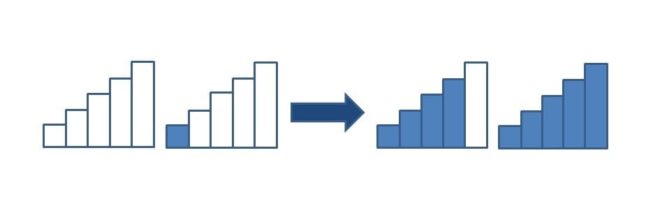
- Активирована работы функции «Ok, Google». Тоже нередко является причиной неисправной связи.
Как устранить неполадки с микрофоном
Начнем с отключения функции шумоподавления. Для этого в «Настройках» откройте вкладку «Звук и вибрация», а там активируйте опцию «Шумоподавление».
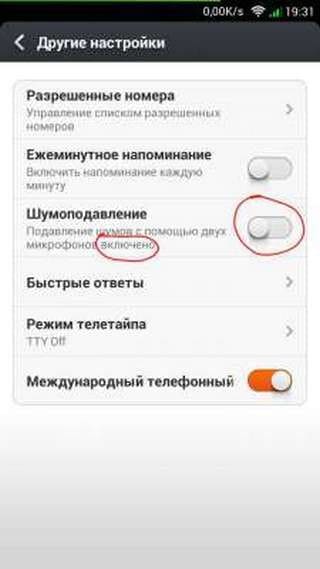
Для отключения шумоподавления существуют дополнительные программы, которыми рекомендуется воспользоваться, если ваш гаджет не поддерживает стандартных методов отключения.
Например, приложение «QuickShortcutMaker».
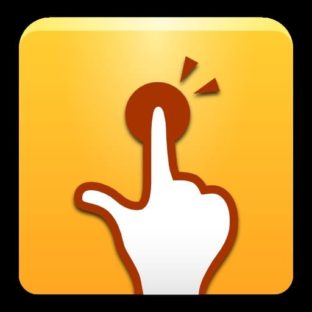
Инструкция первого способа:
- Скачайте приложение;
- На странице «Действия» введите в поисковой строке «Другие настройки»;
- Перейдите в «Телефон», «Другие настройки»;
- Нажмите «Посмотреть» и там активируем шумоподавление;
Готово.
Инструкция второго способа:
- Страница «Действия»;
- В поисковой строке введите «Параметры sim»;
- Через «Телефон» перейдите в аналогичную вкладку;
- Далее «Посмотреть» и активируете шумоподавление;
Готово.
Перейдем к включенной функции «Ok, Google» или «Google Now».
Чтобы ее деактивировать:
- Откройте приложение с Google настройками;
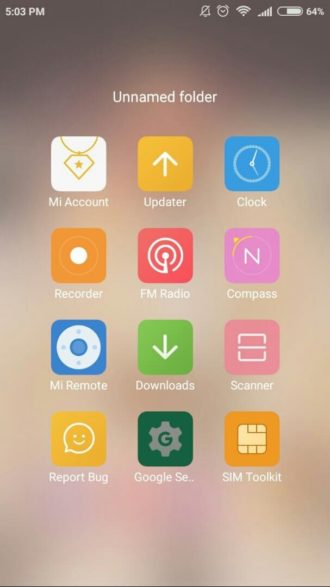
- Найдите в перечне раздел «Search&Now»;
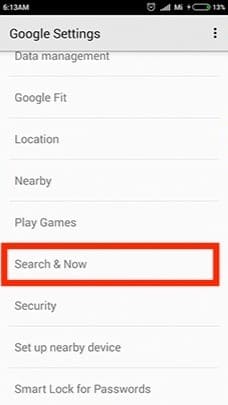
- Там – вкладку «Voice»;
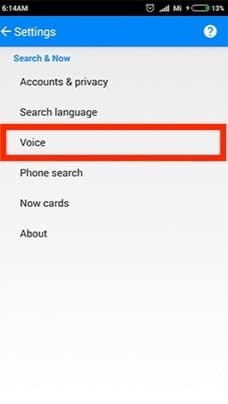
- Далее вкладка ««Ok, Google» detection»;
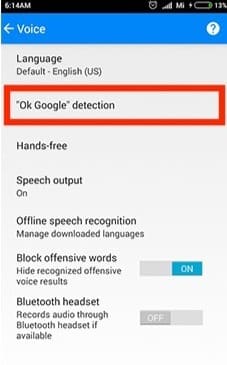
- И отключите сервис «Ok, Google»;
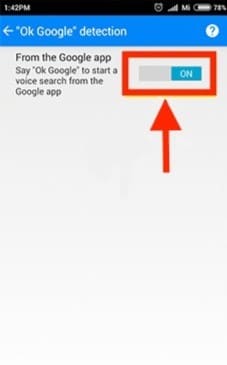
Готово.
Ещё несколько способов исправления работы микрофона
Попробуйте обновить прошивку MIUI. Иногда, с выходом новой версии, некоторые опции на устройстве со старой выдают сбой.
Метод, который обнаружили пользователи Xiaomi позволяет устранить неполадки с помощью отключения автоматического определения сети.
Сделать это можно следующим образом:
- Зайдите в «Настройки»;
- Выберите своего оператора;
- Нажмите на «Выбор сети»;
- И наконец отключите «Выбирать автоматически»;
- Готово. Как правило, качество соединения улучшается.
Еще один необычный подход – снятие видеозаписи. Требуется отснять всего пару секунд видео.
Разбираем системные способы решения
Сейчас рассмотрим несколько путей решения, которые гораздо серьезнее и сложнее, чем предыдущие, потому что, во-первых, требуются root-права (права разработчика/суперпользователя), во-вторых, придется иметь дело с прошивкой и системными настройками.
Что делать, если микрофон перестал работать после использования камеры:
- Сначала вам нужно скачать специальную программу, где можно редактировать файлы, например, «ES Проводник»;

- Найдите файл «audio_device.xml», который лежит в «/system/etc/»;
- Откройте файл с помощью проводника;
- В найденном тексте отредактируйте следующие слова: «ADC1» и «ADC2»;
- Сохраните файл и перезапустите устройство;
Готово.
Отключение второго микрофона:
- В папке «/system» найдите файл «build.prop»;
- В строке «persist.audio.fluence.voicecall=true» смените «true» на «false»;
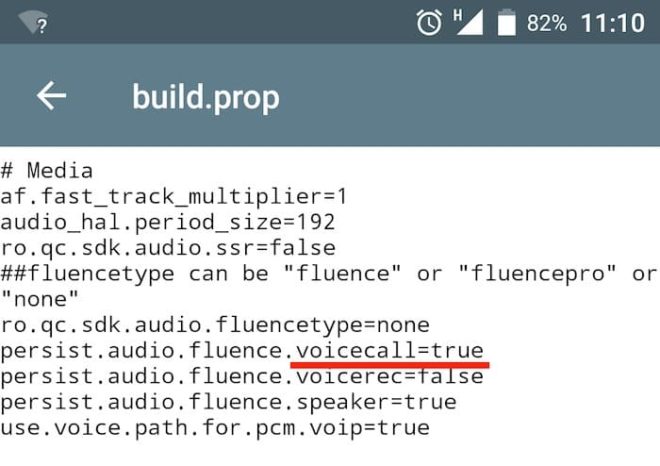
- Сохраните файл и перезагрузите телефон;
Готово.
В этом пункте вы также можете использовать такие программы для редактирования, как «Build Prop Editor» и «build.prop Editor».
Настраиваем с помощью инженерного меню (необходимо наличие root-прав):
- Зайдите в приложение «Телефон» и в поле набора номеров введите следующую комбинацию: «*#*#3646633#*#*»;
- Перейдите в «Hardware Testing», выберите «Audio»;
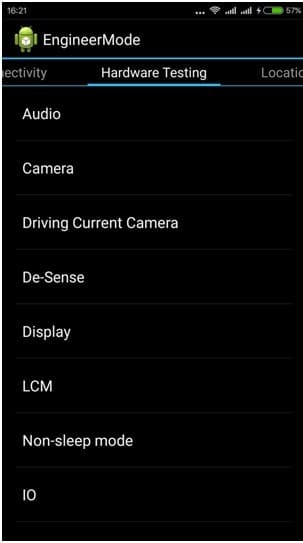
- Обратите внимание на пункт «Normal Mode»: в «Level» выберите «Level 10», а в «Value is» введите 200;
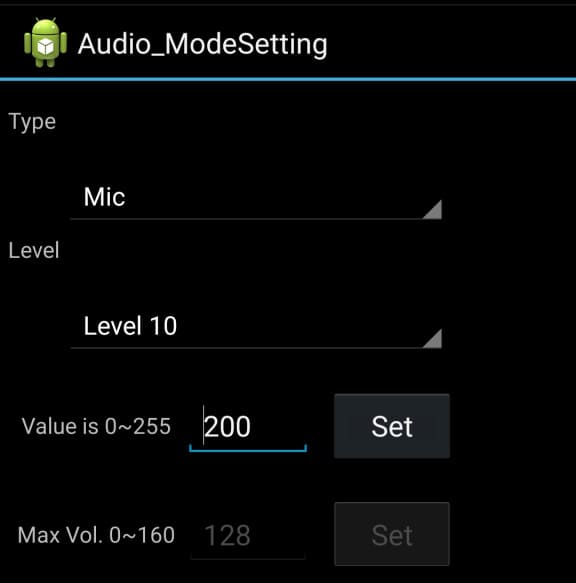
- Перезагрузите смартфон и заново проверьте работу микрофона;
Готово.
Учтите, что все раннее перечисленные методы исправления работы микрофона действительны на всех моделях Xiaomi: будь то Xiaomi Redmi 3, Xiaomi Redmi 4, Xiaomi Redmi 4x, Xiaomi Redmi Note 3 или Xiaomi Mi 6.
Проверка микрофона
Напоследок рекомендуется проверить работу микрофона через запись на диктофон или специальный тест.
Инструкция:
- Зайдите в набор номера и введите комбинацию «*#*#64663#*#*»;
- Найдите тест «Loopback» и осуществите проверку;
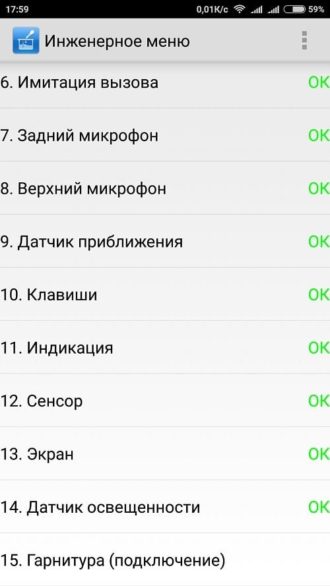
Готово.
Сколько бы функций в смартфоне не было, основной возможностью является общение. Возникают ситуации, когда во время разговора собеседник плохо слышит. Такое явление встречается не только в старых смартфонах, но и в новых. При общении, как и вы, так и собеседник может слышать следующие дефекты:
- трещание;
- бульканье;
- слышимость собственного голоса;
- затухание;
- плохая слышимость со стороны собеседника;
- прочее.
Данная проблема не имеет точной причины, поэтому для исправления понадобится провести комплекс действий. Можно сказать, что в первую очередь нужно обратить внимание на микрофон. Попробуем настроить громкость на телефоне, возможно это решит плохую слышимость.
Содержание (открыть/закрыть)
- Что делать, если на Xiaomi mi5 плохо слышно собеседника?
- Стабильность сети
- Чехол или другой объект закрывает микрофон
- Съемка видео
- Изменение параметров
- Эхо в динамике
- Отключение приложения Google Now
- Изменение конфигурационных файлов
- Отключение функции шумоподавления
- Проверка микрофона
- Другие варианты решений
Что делать, если на Xiaomi mi5 плохо слышно собеседника?
Здесь, как и в других моделях смартфонов есть несколько причин. Перед проведением необходимых операций попробуйте перезапустить телефон, так как это может помочь.
Стабильность сети
Стоит взглянуть на шкалу силы сигнала на смартфоне, конечно, 3-4 полоски вряд ли будут глушить сигнал, но вот 1-2 обеспечат плохую слышимость человека. Здесь можно поступить следующим образом:
- отойти в другое место и поднять телефон повыше, для проверки качества сигнала;
- если пользуетесь интернетом, переключитесь с 4G на 3G или на 2G;
- в случае отрицательного результата при использовании двух методов выше, позвонить сотовому оператору и разъяснить вопрос.

Чехол или другой объект закрывает микрофон
Такое бывает не часто, но тоже незаметная проблема. Обычно чехлы сделаны таким образом, что необходимые датчики и другие особенности смартфона учитываются, но если вы столкнулись с проблемой плохой слышимости, то стоит чехол снять.
Как на Xiaomi Redmi 4x, так и на других устройствах данной фирмы найдите, где конкретно находится микрофон. Обычно их два – один внизу, другой вверху, это нужно для лучшей фильтрации шумов. Возьмите тонкую иголку и аккуратно прочистите нижний микрофон. Делать это следует при условии, что телефон на руках уже не один год, а процедуру стоит проделывать аккуратно.
Съемка видео
Есть мнение, что исправить проблему с микрофоном поможет съемка видеоролика. Для этого нужно открыть камеру, записать несколько секунд видео и всё, микрофон будет работать, как и всегда, стоит попробовать данный метод.
Изменение параметров
Проблему здесь можно решить использованием скрытого меню, поменяем настройки микрофона:
Такая небольшая манипуляция способна в мгновение исправить возникшую проблему.
Эхо в динамике
При разговоре с человеком вы можете в какой-то момент услышать собственный голос в динамике, либо эхо собеседника. Скорее всего проблема связана с функцией шумоподавления, которая может быть отключена в телефоне.
Зайдите в настройки звука на смартфоне Xiaomi или другой модели и включите опцию «Шумоподавление». Стоит иметь в виду, что на некоторых устройствах такой опции может не быть.

Отключение приложения Google Now
Данное приложение являются частью функции «Окей Гугл», поэтому то собеседника может быть плохо слышно.

Изменение конфигурационных файлов
Для использования этого метода на телефоне нужно иметь права суперпользователя (Root) и только после этого проводить необходимые действия.
Данная проблема не только характерна при разговоре, но и при создании видеороликов, поэтому решать будем следующим способом:
- скачиваем программу проводник: ES Проводник, Root Explorer и подобные утилиты;
- предоставив Root-права приложению заходим в следующий каталог: /system/etc/audio_device.xml – файл, который нужно отредактировать;
<path name=»Mic_Setting_Inverse» value=»setting»>
<kctl name=»Audio_MicSource1_Setting» value=»ADC1″ />>
<kctl name=»Audio_MicSource2_Setting» value=»ADC2″ />>
</path>
- изменяем строки в соответствии с написанным выше и сохраняем файл;
- перезапускаем устройство.
Отключение функции шумоподавления
До этого мы пробовали включить эту функцию, но если не помогло, то, имея повышенные права пользователя, отключим.
- Запустите приложение-проводник: Root Explorer или ES Проводник.
- Найдите по следующему пути файл: systembuild.prop.
- Откройте и отредактируйте следующим образом.
-
ro.qc.sdk.audio.fluencetype=none
persist.audio.fluence.voicecall=false

- В настройках отключаем функцию «Шумоподавление».
- Перезагружаем телефон.
Если вышеуказанный способ не помог решить проблему и файл не изменился, попробуйте загрузить из магазина приложений инструмент для изменения содержимого build.prop. Например, можно скачать Build Prop Editor. Естественно, приложение потребует права суперпользователя.
Проверка микрофона
Вариант подойдет для проверки микрофона на рабочее состояние:
- откройте приложение «Диктофон» запишите голос в разных тонах и поверьте наличие в записи дефектов;
- в номеронабирателе введите команду *#*#64663#*#* или *#*#6484#*#*;
- находим тест Loopback и проверяем микрофон;
- при окончании процедуры рекомендуется сбросить настройки телефона.

Другие варианты решений
Есть несколько вариантов, которые стоит попробовать в конце:
- отключение режима Wi-Fi;
- отключение передачи данных;
- альтернатива второму методу – перевод типа сети в режим «Only 3G или 2G» (Только 3G или 2G);
- переместить важные данные на внешний носитель и осуществить сброс настроек телефона;

- есть вариант недоработанной прошивки модема и исправить проблему можно с помощью прошивки смартфона на костюмную версию.
Все эти методы помогут избавиться от различных проблем с микрофоном, например, когда плохо слышно собеседника на xiaomi redmi 4x и xiaomi mi5, или динамик плохо работает.
Перейти к содержанию
На чтение 2 мин Просмотров 493
Обновлено 21.01.2021
Особенность телефонов Xiaomi заключается в том, что они получила по два микрофона: один находится на верхнем торце, а второй – на нижнем. Задача верхнего микрофонного модуля – улавливание окружающих звуков для фильтрации голоса, благодаря чему разговор отлично слышен даже в шумной обстановке.
Нижний микрофонный блок обеспечивает улавливание голоса во время телефонного звонка. Преимущественно с этим модулем и возникают проблемы.
Причины, почему на Xiaomi Mi не работает микрофон
Неполадка обычно вызывается:
- Механическим воздействием. Например, модуль выходит из строя при падении, попадании в него влаги или загрязнений. Решение проблемы может быть только одно – это замена блока в сервисном центре.
- Сбой в программном обеспечении. Очень редко, но ОС Android или некоторые приложения вызывают блокировку работы микрофона. Обычно для устранения ошибки достаточно перезагрузить аппарат. Если это не помогло, то рекомендуется проанализировать, когда именно перестал работать модуль. Бывает, что это случается после запуска какой-то программы. Если это так, то утилиту следует удалить, перезагрузить мобильное устройство и снова проверить работу системы.
- Неправильно подобранный чехол, отверстия в котором не соответствуют расположению технологических разъемов смартфона. Соответственно, если микрофон закрыт чехлом, то звук будет передаваться очень плохо.
- Проблема с динамиком у собеседника. Бывает так, что вас плохо слышит только один человек. Значит, в неисправном состоянии находится именно его телефон, вернее, динамик.
Диагностика неполадок
В смартфонах Xiaomi есть инженерное меню, которое помогает определить, корректно ли работает гаджет. Для его вызова следует зайти в «Настройки» — «О телефоне» — «Все параметры» и восемь раз быстро тапнуть по пункту «Версия ядра».
Листаем открывшееся окно до пункта «Main mic Test». Тут нужно взять телефон в руку и приложить его уху. Скажите что-нибудь. Если все в порядке, то через секунду вы услышите то, что вы сказали.

Аналогично проверяется верхний микрофонный модуль, только нужно выбрать пункт «Sub mic Test». В этом тесте телефон просто кладется на стол, а вам надо сказать пару фраз. Также с некоторой задержкой ваш голос будет воспроизведен с помощью внешнего динамика.
Если этого не происходит, то потребуется ремонт гаджета.
Одна из самых распространённых проблем, связанных с телефонами, касается слышимости собеседников во время разговора. Пользователи Xiaomi очень часто сталкиваются с такой проблемой ввиду наличия на телефоне нескольких микрофоном, работа которых может нарушаться по нескольким причинам.
Несмотря на глобальность проблемы – у Xiaomi не работает микрофон, её решить сможет даже неопытный пользователь, восстановив, таким образом, работоспособность смартфона, как устройства голосовой связи.
Содержание
- Причины неполадок микрофона
- Сложные неполадки и их решения
- Если не работает микрофон после включения камеры
- Отключаем второй микрофон
- Настройки через инженерное меню
- Заключение
Причины неполадок микрофона
- Андроид – штука сложная, появляющиеся ошибки для него не редкость. Не спешите проводить глобальный ремонт телефона – для начала просто его перезагрузите, затем проверьте работоспособность микрофона. Вдруг все исправилось, и на Xiaomi Redmi Note 3 pro устранились проблемы с микрофоном?
- Убедитесь в наличии хорошей связи – дело может быть совершенно не в микрофоне, а в плохом покрытии. При въезде, например, в город, где покрытие гораздо лучше, проблема может сама собой исчезнуть.
- При покупке телефона практически все пользователи сразу же подбирают для него чехол. Китай иногда может неприятно удивить качеством изделия. Нередки случаи, когда микрофон банально закрывается одетым чехлом, потому что в нем нет отверстия. Решение – либо купить новый чехол, либо проделать дырочку нужного размера в старом. Не стоит забывать и о втором микрофоне, который выполняет функцию активного шумоподавления. Закрыв его, собеседник начнет слышать все окружающие вас звуки, и качество разговора заметно ухудшится.

- А вдруг к микрофону что-то прилипло, и на Redmi 3S вас плохо слышит собеседник? Может, вы под чехол спрятали бумажку, которая в процессе пользования съехала и закрыла микрофон или туда просто забился мусор?
- Понаблюдайте, вдруг такая проблема проявляется при разговоре только с одним человеком? Порекомендуйте проверить работоспособность разговорного динамика у своего собеседника.
- Если ваш собеседник слышит неприятное эхо при разговоре с вами, то, скорее всего, у вас отключена функция шумоподавления. Перейдите к настройкам телефона, в пункт «Звук» и активируйте функцию шумоподавления. Она, к сожалению, есть не на всех телефонах и прошивках. Если проблемы наблюдаются при активном шумоподавлении, попробуйте наоборот – его выключить.
- Одна из причин плохой связи – работающий сервис «OK, Google», реагирующий на ваш голосовой вопрос. Перейдите к параметрам, пункт «Поиск», затем выберите пункт «Голос», там отключите работающий сервис. Перезагрузите телефон.
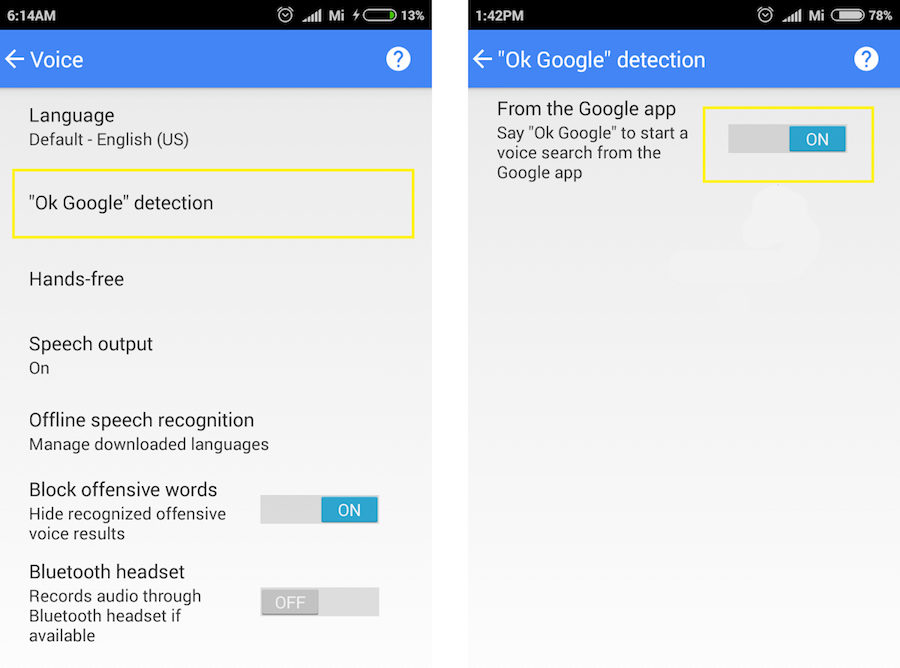
- Проверьте обновления системы – вдруг разработчики уже устранили эту проблему, и новая версия прошивки все вернет как было?
Сложные неполадки и их решения
В данном разделе представлены более сложные неполадки, решения которых в основном связано с редактированием системных файлов. Для этого вам понадобятся root-права. Перед началом редактирования файлов, обязательно сделайте их резервную копию. Ответственности за ваши действия с телефоном мы не несем, поэтому все действия осуществляете на свой страх и риск.
В процессе работы мы использовали программу «ES Проводник» для редактирования файлов. Вы можете использовать любой другой.
Если не работает микрофон после включения камеры
Для примера возьмем Xiaomi Redmi Note 2, в нем можно отредактировать системный файл audio_device.xml, который лежит по пути /system/etc/. Открываем файл с помощью программы «ES Проводник», листаем вниз, и находим следующие строчки.
<path name=»Mic_Setting_Inverse» value=»setting»>
<kctl name=»Audio_MicSource1_Setting» value=»ADC1» />>
<kctl name=»Audio_MicSource2_Setting» value=»ADC2» />>
</path>
Отредактировать необходимо то, что отмечено синим. Файл закрываем, изменения сохраняем, телефон перезагружаем. Можно поэкспериментировать и с другими телефонами, но обязательно сделайте либо копию файла, либо полную резервную копию системы.
Этот метод исправляет проблему в случае, когда не работает микрофон после съемки камерой. Обратите внимание, что после редактирования файла, левый и правый каналы на записываемом видео будут перепутаны.
Отключаем второй микрофон
Еще один системный файл, который содержит настройки микрофона, называется build.prop, он лежит в папке /system. С помощью того же ES Проводника открываем файл, находим строчку persist.audio.fluence.voicecall=true, слово true меняем на слово false. Файл сохраняем, телефон перезагружаем.

Настройки через инженерное меню
В некоторых ситуациях бывает, что в операционной системе сбиваются стандартные настройки микрофона. Отредактировать их поможет «Инженерное меню» для которого не требуются root-права.
В поле ввода телефонного номера нужно набрать *#*#3646633#*#*, после чего перейти в пункт «Hardware Testing», затем выбрать раздел «Audio». В пункте «Normal Mode» необходимо найти параметры микрофона («Type» – «Mic»). Раздел «Level», в выпадающем меню нужно выбрать «Level 10», затем ниже вручную ввести показатель 200. После чего перезагрузить телефон, слышимость должна быть восстановлена.
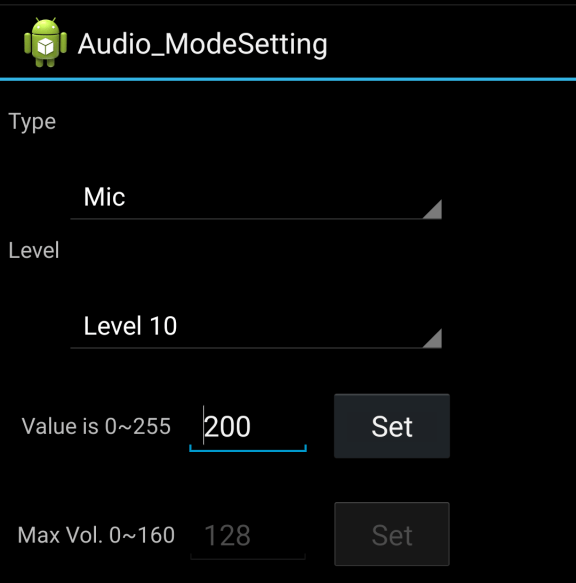
С помощью данной функции, вы можете в последующем регулировать громкость микрофона, устанавливая комфортное значение.
Заключение
Последним вариантом может быть нарушение работы прошивки модема. Необходимо найти кастомную прошивку, отличную от текущей, поместить ее в корень карты памяти, и установить через TWRP, раздел «Install» или другим способом.
Если вышеописанные методы не помогли, то проблема, скорее всего, в аппаратной части. Возможно, микрофон бракованный, или телефон успел куда-нибудь упасть, намокнуть. Желательно обратиться к специалистам, которые проведут диагностику, исправят или заменят нерабочий микрофон на Mi4c или любом другом телефоне Xiaomi.
Пишите в комментариях какой вам помог метод или же свое решение проблемы, мы обязательно его добавим в статью.
